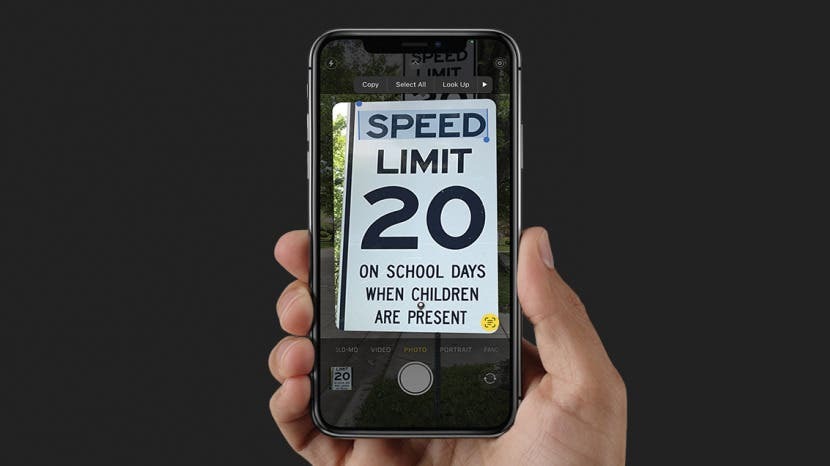
Wat is Live-tekst? Live Text is de handige nieuwe functie van Apple die tekst in een afbeelding identificeert en waarmee u kunt kopiëren, plakken, zoek ernaar en vertaal het zelfs net zoals je zou doen met de tekst die je op een website zou vinden, in een bericht, enz. Dit betekent dat je een foto kunt maken van een geschreven telefoonnummer en dit in je contacten kunt invoeren, een geschreven boodschappenlijstje naar Notes kunt kopiëren, tekst kunt vertalen in een foto die je hebt gemaakt, en meer via Live Text. Laten we leren hoe het te gebruiken.
Spring naar:
- Wat is live-tekst?
- Live-tekst gebruiken in uw camera-app
- Live-tekst gebruiken in uw foto's
- Tekst vertalen met live tekst
Wat is live-tekst?
Live-tekst is een nieuwe functie in iOS 15 die tekst in afbeeldingen leest zoals op een website, in een notitie of in een tekstinvoerveld. Dit betekent dat u tekst kunt markeren, kopiëren en plakken, ernaar kunt zoeken en zelfs kunt vertalen. Dit betekent veel spannende nieuwe dingen voor degenen onder ons die graag informatie in foto's opslaan. U kunt niet alleen een foto van schrijven maken en deze naar uw Notes-app of een zoekveld kopiëren, maar u kunt ook opzoeken ondertekent foto's die u op vakantie hebt gemaakt, haalt teksten uit schermafbeeldingen en zoekt zelfs naar foto's op woorden die erin worden weergegeven.
Er is geen Live Text-app, maar het is een functie van uw Camera- en Foto's-apps.
Vanaf nu is Live Text geen volledig nauwkeurige functie, maar hopelijk zal Apple dit najaar veel van de bugs gladstrijken met de volledige release van iOS 15. Kijk voor meer iOS 15-tips op or Tip van de dag!
Live-tekst gebruiken in uw camera-app
Op het moment van schrijven werkt Live Text alleen in de Camera-app op een iPhone, niet op een iPad. Dit kan een probleem zijn met de iOS 15-bèta die zal worden opgelost wanneer de volledige versie uitkomt, maar zoals het er nu uitziet, moet je hiervoor je iPhone gebruiken en moet je geïnstalleerd iOS 15 om het te laten werken.
- Open uw Camera-app, wijs deze naar de tekst en druk vervolgens op de Live Text-knop. Het ziet eruit als drie regels in een doos.

- Zodra uw camera tekst herkent, verschijnt er een vak rond de tekst die u kunt selecteren.
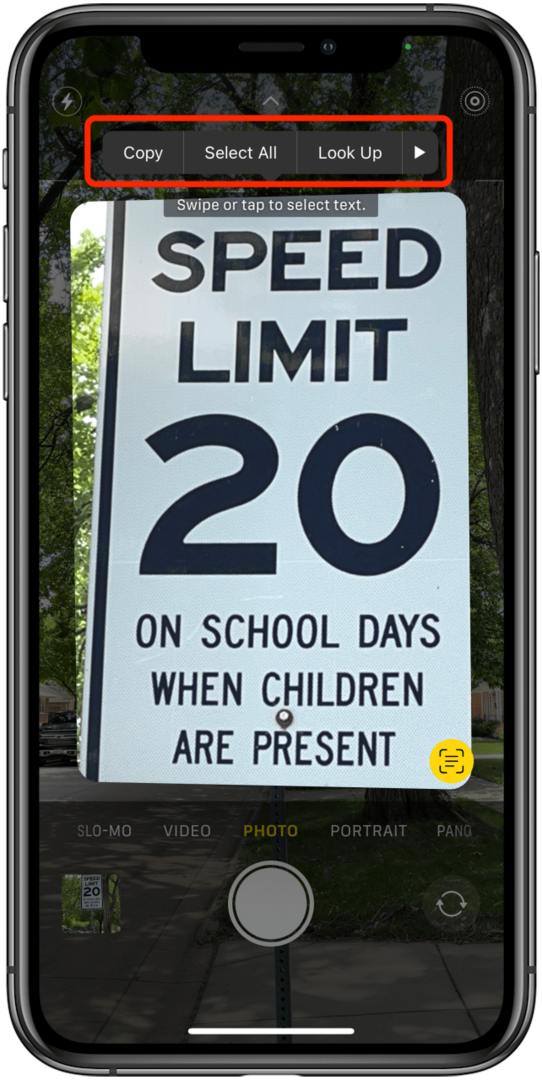
- Selecteer de gewenste tekst om te kopiëren, plakken, opzoeken, enz.
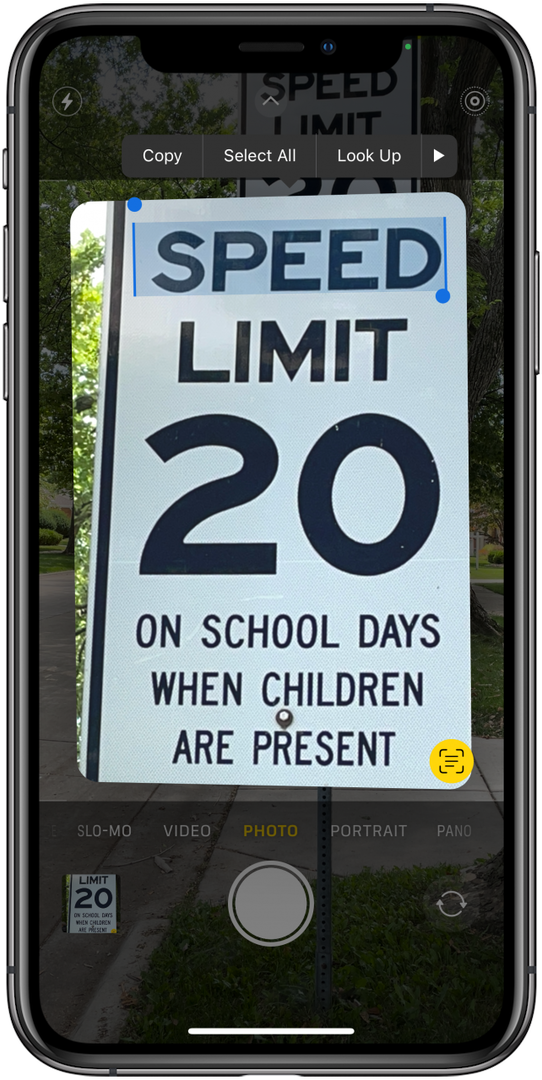
Live-tekst gebruiken in uw foto's
De Live Text-functie is iets betrouwbaarder in de Foto's-app, waarbij zowel iPhone als iPad deze kunnen herkennen, maar het is nog steeds kieskeurig en je hebt misschien niet helemaal succes. Live tekst gebruiken in uw foto's:
- Open je Foto's-app.
- Selecteer een foto met tekst.
- Druk op Live tekst-knop.
- Bekijk de herkende tekst en tik op uw selectie.
- Je iPhone selecteert alles wat het herkent uit tekst en laat je zoeken, kopiëren, bellen, enz.
Tekst vertalen met live tekst
Vertalen met Live Text werkt net als de andere functies, maar u moet door het menu scrollen om Vertalen te selecteren. Momenteel is het aantal aangeboden talen beperkt (Engels, Chinees, Duits, Portugees, Italiaans, Spaans en Frans), maar hopelijk zullen we dit zien uitbreiden. Maar mijn eigen poging om "Bonjour" op een vel papier te schrijven en Live Text te laten vertalen, mislukte jammerlijk.
Over het algemeen belooft Live Text veel, maar hopelijk zullen er serieuze prestatieverbeteringen plaatsvinden tegen de tijd dat iOS 15 volledig is uitgebracht.